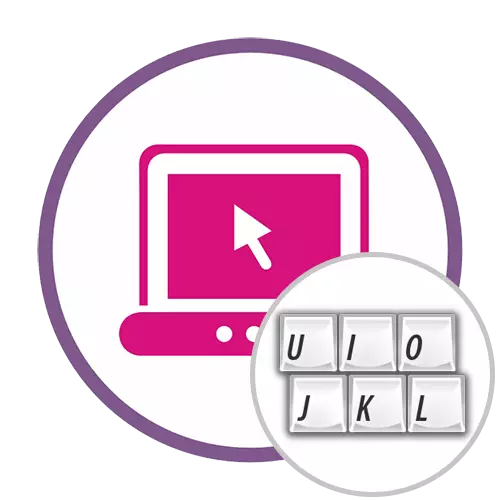
Thông thường, cần phải dịch các bố cục xảy ra khi văn bản phải được in bằng tiếng Nga, nhưng thay vào đó, hóa ra là được kích hoạt bố cục tiếng Anh hoặc ngược lại. Do đó, bài viết này sẽ đối phó với các dịch vụ trực tuyến dịch hai bố cục phổ biến nhất này.
Phương pháp 1: Raskladki.net
Từ tên của dịch vụ trực tuyến Raskladki.net Bạn đã có thể hiểu rằng nó hoàn hảo cho việc hoàn thành nhiệm vụ ngày nay. Do đó, giao diện của nó là thuận tiện, do đó, ngay cả người mới bắt đầu cũng có thể đối phó với việc chuyển các bố cục và quá trình này trông giống như trong biểu mẫu được triển khai:
Chuyển đến dịch vụ trực tuyến Raskladki.net
- Trên trang chính của trang web raskladki.net, để bắt đầu, chọn tùy chọn chuyển bằng cách mở menu thả xuống thích hợp.
- Sau đó, chèn văn bản đã sao chép trước đó trong trường.
- Nhấp vào "đến bố cục khác" để dịch nó.
- Kiểm tra kết quả thu được trong cùng một lĩnh vực.
- Nhấp vào nút màu xanh lá cây để sao chép nội dung vào clipboard hoặc ví dụ: nhấn mạnh nó và sử dụng phím nóng Ctrl + C.


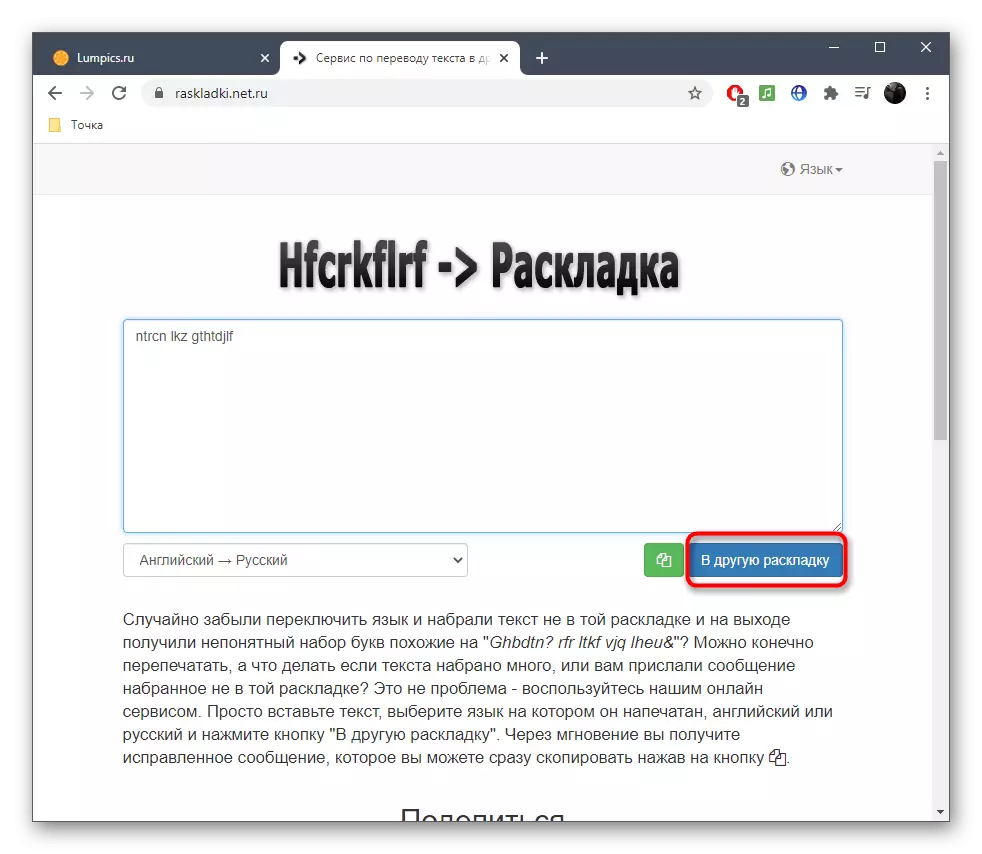

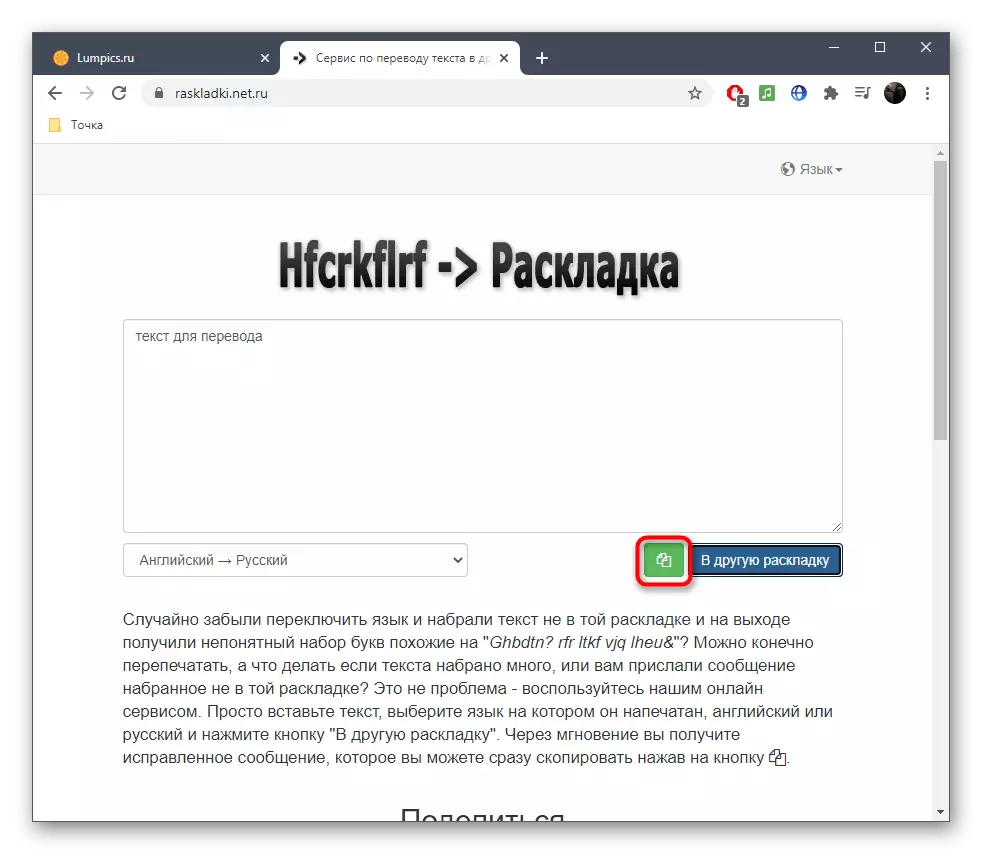
Phương pháp 2: GSGEN
Trang web GSGEN là một kịch bản nhỏ, chỉ tập trung vào việc chuyển các bố cục. Để sử dụng nó, bạn sẽ chỉ cần thực hiện một vài hành động đơn giản.
Đi đến dịch vụ trực tuyến GSGEN
- Khi trên trang chính của trang web, hãy quyết định dịch văn bản nào bạn sẽ được dịch, bởi vì nó phụ thuộc vào điều này, trong khối nào sẽ vào.
- Sau đó, chèn văn bản và nhấp vào nút "thành tiếng Nga" hoặc "trên tiếng Latin" tùy thuộc vào tùy chọn dịch đã chọn.
- Bạn sẽ ngay lập tức nhìn thấy các từ trong bố cục mới.
- Thật không may, không có công cụ nào để văn bản nhanh vào clipboard, vì vậy sẽ cần phải chọn nó bằng nút chuột trái hoặc phím Ctrl + A, nhấp vào PCM và chọn "Sao chép" trong menu ngữ cảnh hoặc sau khi lựa chọn để sử dụng Ctrl + C.
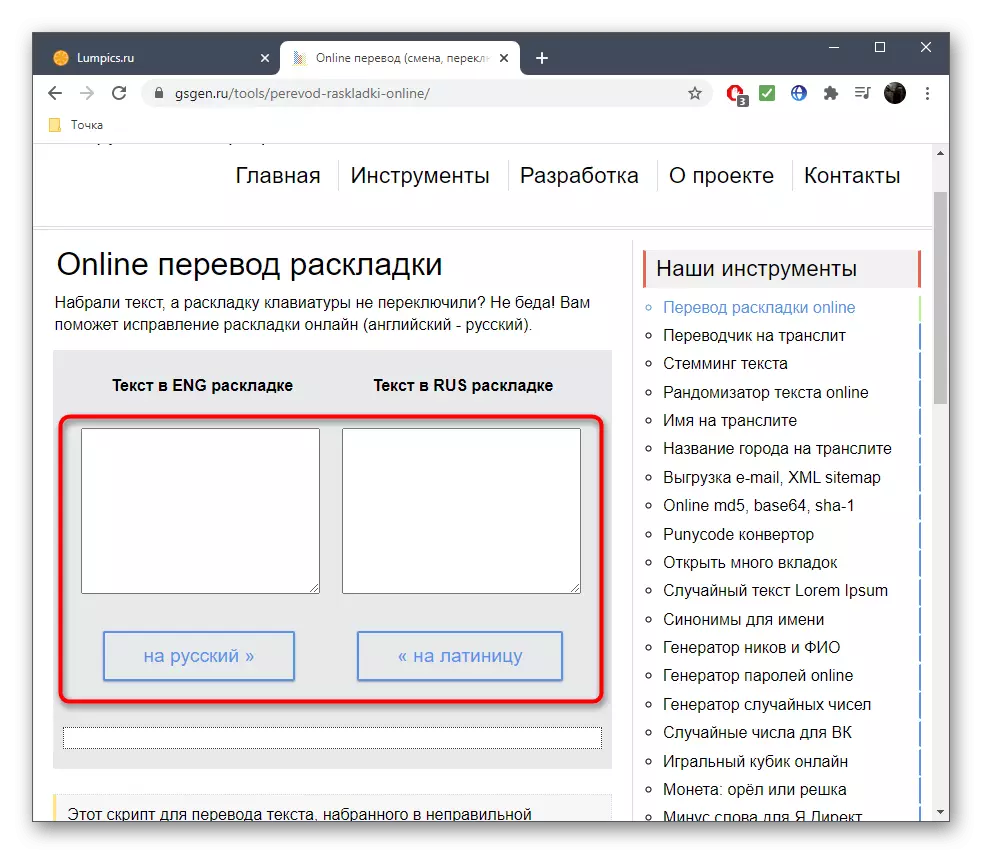
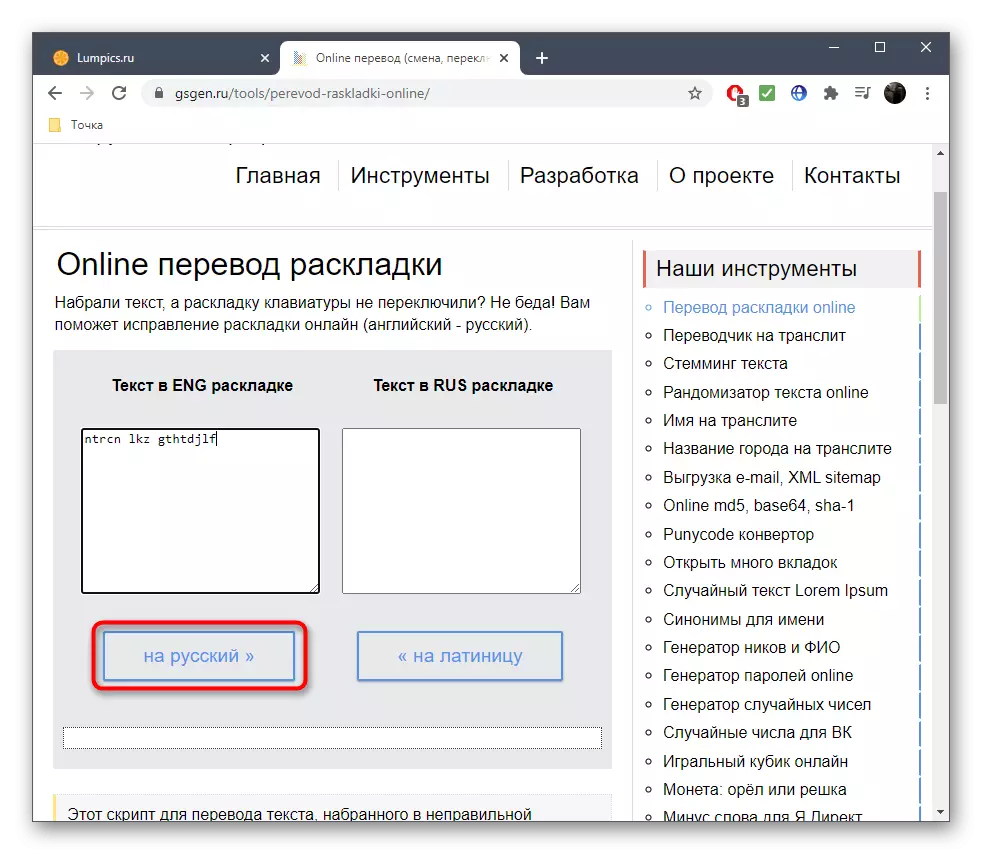
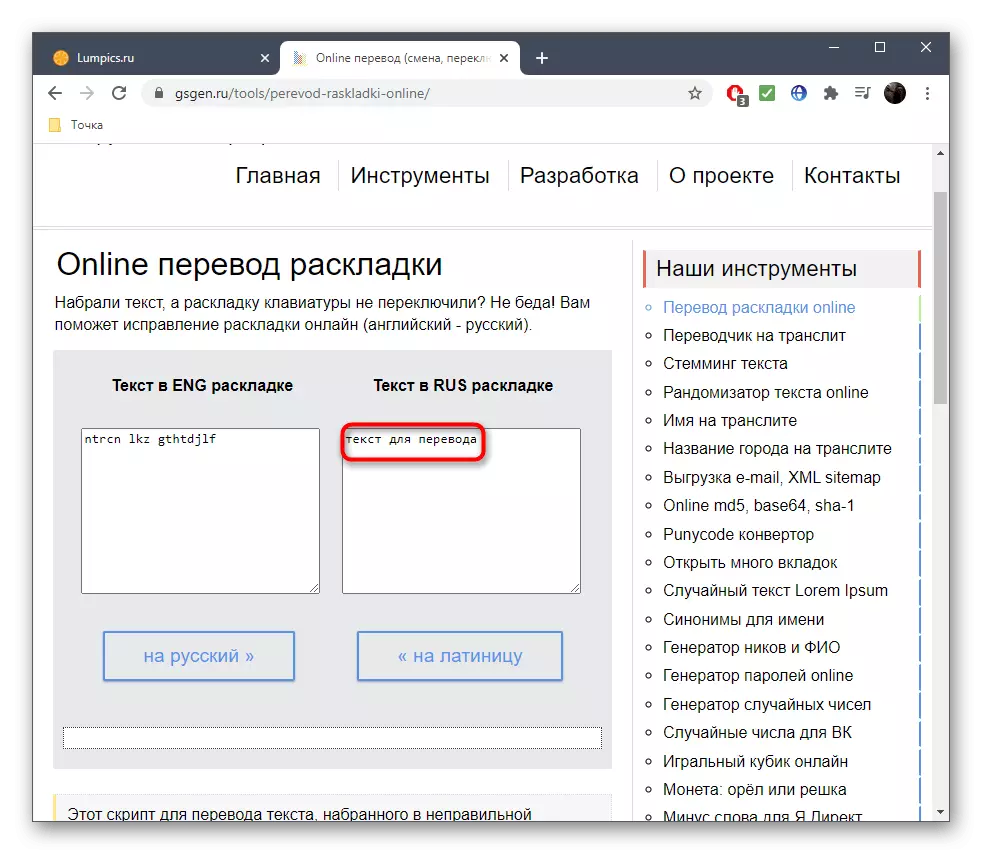

Phương pháp 3: TranslitOnline
Không phải tất cả người dùng đều phù hợp với các dịch vụ trực tuyến được mô tả ở trên hoặc tại một điểm nhất định, một số trong số họ có thể không hoạt động vì những lý do nhất định. Sau đó, chúng tôi khuyên bạn nên làm quen với trang web thứ ba có tên TranslitOnline.
Chuyển đến dịch vụ trực tuyến Translitonlinline
- Translitonline độc lập điều chỉnh ngôn ngữ bố cục tùy thuộc vào các ký tự bằng văn bản, vì vậy chỉ cần chèn các nội dung cần thiết vào khối "Enter".
- Nhấn "Chạy" để kết quả được hiển thị trong khối tiếp theo.
- Bây giờ bạn có thể sao chép nó vì nó được hiển thị trong phương thức 2.
- Nếu cần thiết, nhấp vào "Xóa" để nhập một văn bản mới để dịch.




Nếu bạn bị buộc phải sử dụng các trang web như vậy do thực tế là bạn không thể định cấu hình bố cục trên bàn phím và không chỉ một lần nữa thực hiện một công việc khi bạn đọc các hướng dẫn sau trên các liên kết bên dưới. Họ sẽ giúp giải quyết vấn đề này.
Đọc thêm:
Đặt công tắc bố trí trong Windows 10
Thay đổi bố cục bàn phím trong Windows 10
